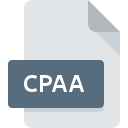
Bestandsextensie CPAA
Adobe Captivate Shared Action Data Format
-
Category
-
Populariteit0 ( votes)
Wat is CPAA bestand?
CPAA is een bestandsextensie die gewoonlijk wordt geassocieerd met Adobe Captivate Shared Action Data Format -bestanden. CPAA bestandsformaat is compatibel met software die kan worden geïnstalleerd op Mac OS, Windows systeemplatform. CPAA-bestandsindeling, samen met 6033 andere bestandsindelingen, behoort tot de categorie Verschillende bestanden. Adobe Captivate ondersteunt CPAA-bestanden en is het meest gebruikte programma om dergelijke bestanden te verwerken, maar 2 andere tools kunnen ook worden gebruikt. Adobe Captivate software is ontwikkeld door Adobe Systems Incorporated, en op de officiële website kunt u meer informatie vinden over CPAA-bestanden of het Adobe Captivate softwareprogramma.
Programma's die CPAA bestandsextensie ondersteunen
Hieronder vindt u een index van softwareprogramma's die kunnen worden gebruikt om CPAA-bestanden te openen, verdeeld in 2 -categorieën op basis van het ondersteunde systeemplatform. Bestanden met het achtervoegsel CPAA kunnen naar elk mobiel apparaat of systeemplatform worden gekopieerd, maar het is mogelijk dat ze niet correct op het doelsysteem worden geopend.
Programma’s die een CPAA-bestand ondersteunen
 Windows
Windows  MAC OS
MAC OS Updated: 01/05/2020
Hoe open je een CPAA-bestand?
Het niet kunnen openen van bestanden met de extensie CPAA kan verschillende oorzaken hebben. Aan de andere kant, de meest voorkomende problemen met betrekking tot Adobe Captivate Shared Action Data Format bestanden zijn niet complex. In de meeste gevallen kunnen ze snel en effectief worden aangepakt zonder hulp van een specialist. We hebben een lijst opgesteld waarmee u uw problemen met CPAA-bestanden kunt oplossen.
Stap 1. Installeer Adobe Captivate software
 Problemen met het openen en werken met CPAA-bestanden hebben hoogstwaarschijnlijk te maken met het feit dat er geen goede software compatibel is met CPAA-bestanden op uw machine. Deze is eenvoudig. Selecteer Adobe Captivate of een van de aanbevolen programma's (bijvoorbeeld Adobe Creative Cloud) en download het van de juiste bron en installeer het op uw systeem. Hierboven vindt u een complete lijst met programma's die CPAA-bestanden ondersteunen, ingedeeld naar systeemplatforms waarvoor ze beschikbaar zijn. De veiligste methode om Adobe Captivate geïnstalleerd te downloaden is door naar de website van de ontwikkelaar (Adobe Systems Incorporated) te gaan en de software te downloaden met behulp van de aangeboden links.
Problemen met het openen en werken met CPAA-bestanden hebben hoogstwaarschijnlijk te maken met het feit dat er geen goede software compatibel is met CPAA-bestanden op uw machine. Deze is eenvoudig. Selecteer Adobe Captivate of een van de aanbevolen programma's (bijvoorbeeld Adobe Creative Cloud) en download het van de juiste bron en installeer het op uw systeem. Hierboven vindt u een complete lijst met programma's die CPAA-bestanden ondersteunen, ingedeeld naar systeemplatforms waarvoor ze beschikbaar zijn. De veiligste methode om Adobe Captivate geïnstalleerd te downloaden is door naar de website van de ontwikkelaar (Adobe Systems Incorporated) te gaan en de software te downloaden met behulp van de aangeboden links.
Stap 2. Controleer of u de nieuwste versie van Adobe Captivate hebt
 Als Adobe Captivate al op uw systemen is geïnstalleerd en CPAA bestanden nog steeds niet correct worden geopend, controleer dan of u de nieuwste versie van de software hebt. Het kan ook voorkomen dat softwaremakers door hun applicaties bij te werken compatibiliteit toevoegen met andere, nieuwere bestandsformaten. De reden dat Adobe Captivate bestanden met CPAA niet aankan, kan zijn dat de software verouderd is. De meest recente versie van Adobe Captivate is achterwaarts compatibel en kan bestandsformaten verwerken die worden ondersteund door oudere versies van de software.
Als Adobe Captivate al op uw systemen is geïnstalleerd en CPAA bestanden nog steeds niet correct worden geopend, controleer dan of u de nieuwste versie van de software hebt. Het kan ook voorkomen dat softwaremakers door hun applicaties bij te werken compatibiliteit toevoegen met andere, nieuwere bestandsformaten. De reden dat Adobe Captivate bestanden met CPAA niet aankan, kan zijn dat de software verouderd is. De meest recente versie van Adobe Captivate is achterwaarts compatibel en kan bestandsformaten verwerken die worden ondersteund door oudere versies van de software.
Stap 3. Koppel Adobe Captivate Shared Action Data Format -bestanden aan Adobe Captivate
Controleer na het installeren van Adobe Captivate (de meest recente versie) of dit is ingesteld als de standaardtoepassing om CPAA-bestanden te openen. De volgende stap zou geen problemen moeten opleveren. De procedure is eenvoudig en grotendeels systeemonafhankelijk

De eerste keuze-applicatie selecteren in Windows
- Klik met de rechtermuisknop op het CPAA-bestand en kies optie
- Klik op en selecteer vervolgens de optie
- Als u het proces wilt voltooien, selecteert item en selecteert u met de bestandsverkenner de Adobe Captivate installatiemap. Bevestig door aan te Altijd deze app gebruiken voor het openen van CPAA-bestanden openen en op klikken.

De eerste keuze-applicatie selecteren in Mac OS
- Door met de rechtermuisknop op het geselecteerde CPAA-bestand te klikken, opent u het bestandsmenu en kiest u
- Open het gedeelte door op de naam te klikken
- Selecteer Adobe Captivate en klik op
- Als u de vorige stappen hebt gevolgd, verschijnt een bericht: Deze wijziging wordt toegepast op alle bestanden met de extensie CPAA. Klik vervolgens op de knop om het proces te voltooien.
Stap 4. Zorg ervoor dat het CPAA-bestand compleet is en geen fouten bevat
U hebt de stappen in de punten 1-3 nauwkeurig gevolgd, maar is het probleem nog steeds aanwezig? U moet controleren of het bestand een correct CPAA-bestand is. Problemen met het openen van het bestand kunnen verschillende oorzaken hebben.

1. Controleer het CPAA-bestand op virussen of malware
Als CPAA inderdaad is geïnfecteerd, is het mogelijk dat de malware het openen blokkeert. Scan het bestand onmiddellijk met een antivirusprogramma of scan het hele systeem om ervoor te zorgen dat het hele systeem veilig is. Als de scanner heeft vastgesteld dat het CPAA-bestand onveilig is, volg dan de instructies van het antivirusprogramma om de dreiging te neutraliseren.
2. Controleer of het bestand beschadigd of beschadigd is
Als het CPAA-bestand door iemand anders naar u is verzonden, vraagt u deze persoon het bestand opnieuw naar u te verzenden. Tijdens het kopieerproces van het bestand kunnen fouten optreden waardoor het bestand onvolledig of beschadigd is. Dit kan de oorzaak zijn van problemen met het bestand. Als het CPAA-bestand slechts gedeeltelijk van internet is gedownload, probeer het dan opnieuw te downloaden.
3. Controleer of de gebruiker waarmee u bent aangemeld beheerdersrechten heeft.
Het is mogelijk dat het betreffende bestand alleen toegankelijk is voor gebruikers met voldoende systeemrechten. Meld u af bij uw huidige account en meld u aan bij een account met voldoende toegangsrechten. Open vervolgens het bestand Adobe Captivate Shared Action Data Format.
4. Controleer of uw systeem kan omgaan met Adobe Captivate
De besturingssystemen kunnen voldoende vrije bronnen opmerken om de toepassing uit te voeren die CPAA-bestanden ondersteunt. Sluit alle actieve programma's en probeer het CPAA-bestand te openen.
5. Zorg ervoor dat u de nieuwste stuurprogramma's en systeemupdates en -patches hebt geïnstalleerd
Actueel systeem en stuurprogramma's maken uw computer niet alleen veiliger, maar kunnen ook problemen met het Adobe Captivate Shared Action Data Format -bestand oplossen. Het kan zijn dat de CPAA-bestanden correct werken met bijgewerkte software die enkele systeemfouten verhelpt.
Wilt u helpen?
Als je nog meer informatie over de bestandsextensie CPAA hebt, zullen we je dankbaar zijn als je die wilt delen met de gebruikers van onze site. Gebruik het formulier hier en stuur ons je informatie over het CPAA-bestand.



